In het internettijdperk is het gebruikelijk geworden om je zorgen te maken over de bescherming van de inhoud die je online zet. Hoewel watermerken misschien niet de meest esthetische manier zijn om je video's te beveiligen tegen onwettig gebruik, zijn ze zeker zeer effectief. Naast het voorkomen dat andere mensen uw video's gebruiken, kunnen watermerken worden gebruikt voor promotie van uw videoproductiebedrijf of een ander soort bedrijf dat u probeert te promoten. Bovendien is het toevoegen van een watermerk aan een video gemakkelijk in de video-editor, dus je zult geen tijd verspillen aan het uitzoeken hoe je deze taak kunt volbrengen.
Als je je afvraagt hoe je een watermerk aan je video kunt toevoegen in AVS Video Editor, dan ben je hier op de juiste plek, want we laten je zien hoe je eenvoudig watermerken aan je videoclips kunt toevoegen in deze videobewerkingssoftware.
Watermerken toevoegen aan video's in AVS Video Editor
Voordat u aan het avontuur begint om een watermerk aan uw video toe te voegen, moet u er eerst voor zorgen dat de afbeelding die u als overlay aan uw videoclip wilt toevoegen, smaakvol is ontworpen en opgeslagen in een indeling die wordt ondersteund door de AVS Video Editor.

1. Importeer en plaats de bestanden op de tijdlijn
De truc om met succes een watermerk te maken, is gebaseerd op de juiste positionering van de mediabestanden op de tijdlijn. De eerste stap in dit proces is om de achtergrondvideo op de videotrack van de editor te plaatsen en vervolgens naar de 'Mediabibliotheek' te gaan. Klik in het paneel 'Mediabibliotheek' op de optie 'Afbeelding' en importeer een foto of een ander soort stilstaand beeld in de AVS Video Editor. Zodra het bestand zich in de 'Mediabibliotheek' bevindt, sleept u het naar de juiste track en zet u het op de gewenste locatie neer. U kunt de duur van het watermerk aanpassen door simpelweg de uiteinden te slepen of u kunt het naar een andere positie op de 'Video Overlay'-track verplaatsen door het bestand te slepen.
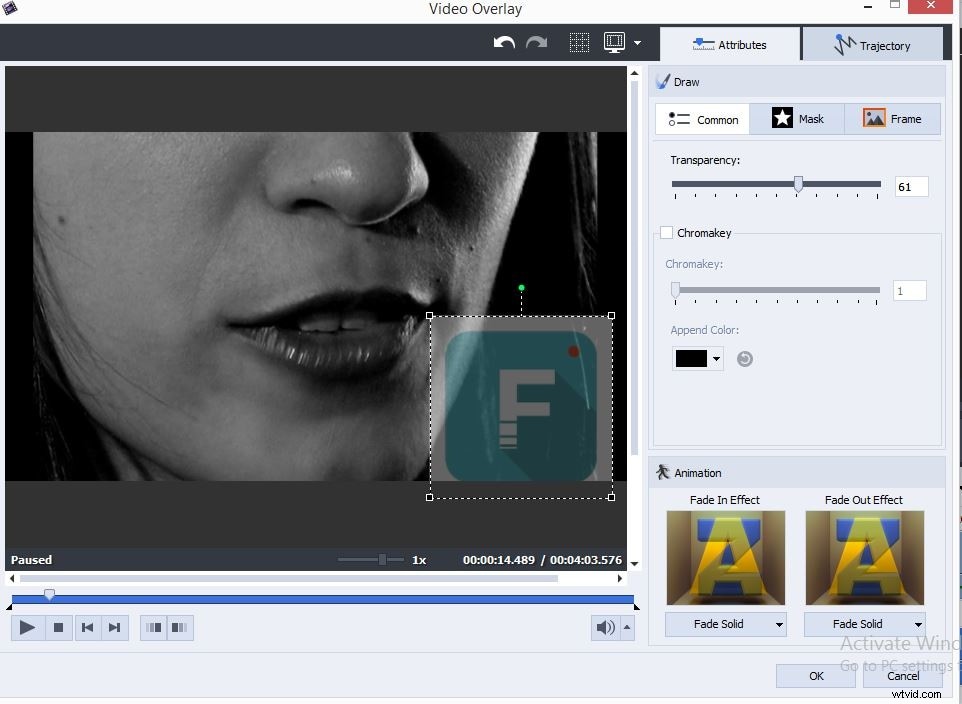
2. De functie Video-overlay toepassen
Nadat u de duur van het watermerk in de video heeft ingesteld, kunt u de locatie en grootte aanpassen door op het pictogram 'Overlay bewerken' te klikken. Het paneel 'Video-overlay' verschijnt op het scherm en u kunt het formaat van het watermerk wijzigen of de positie op het scherm wijzigen door het naar het voorbeeldvenster van het paneel te slepen. Met de functie 'Overlay bewerken' kunt u ook de transparantie van de watermerken wijzigen, zodat de delen van de opname die erdoor worden bedekt, zichtbaar blijven.
Bovendien kunt u onder het gedeelte 'Animatie' van het paneel 'Video-overlay' de effecten 'Fade In' en 'Fade Out' toevoegen, evenals talloze andere effecten die het verschijnen en verdwijnen van het watermerk op het scherm veel vloeiender kunnen maken . De AVS Video Editor biedt ook een aantal verschillende maskers die kunnen worden gebruikt om het watermerk opnieuw vorm te geven om een beter visueel effect te bereiken. Zodra je alle wijzigingen hebt aangebracht die je nodig achtte, klik je op de knop 'OK' om ze op de video toe te passen en ga je verder met het exporteren van je video met watermerk.
Een efficiëntere manier om watermerken aan video's toe te voegen
Watermerken toevoegen met AVS Video Editor is misschien eenvoudig, maar gebruikers die op zoek zijn naar een breder scala aan mogelijkheden, zullen waarschijnlijk beter af zijn met software zoals Wondershare Filmora. Met de Filmora videobewerkingssoftware kun je afbeeldingen op elke gewenste manier manipuleren en daarnaast ondersteunt het een groot aantal verschillende mediabestandsformaten. Om die reden geeft de beslissing om de videobewerkingssoftware van Wondershare te gebruiken u volledige controle over het proces van het toevoegen van een watermerk aan uw video.
Filmora is een veel beter alternatief voor het toevoegen van watermerken aan je video's dan AVS Video Editor, omdat het toevoegen van watermerken en logo's aan je video's heel eenvoudig en toch opmerkelijk effectief is. Plaats de videoclip die u wilt bewerken op het videospoor van de editor en sleep de afbeelding die u als watermerk wilt gebruiken naar het PIP-spoor van Filmora en ga verder met het aanpassen van de instellingen aan uw behoeften. Het toevoegen van allerlei soorten maskers, animaties of 30 verschillende soorten bewegingen is eenvoudig en de resultaten die u kunt bereiken, zullen indruk maken op uw publiek. Nadat u het gewenste watermerk heeft gemaakt, slaat u uw bestand op en kiest u een uitvoerformaat dat het beste bij u past.
